PHP és un llenguatge de seqüència d’ordres de servidor que s’utilitza per fer que les pàgines web siguin interactives. Es va fer molt popular a causa de la seva facilitat d’ús, interactivitat a les pàgines web i integració amb HTML. Penseu en què passa quan s’edita una pàgina en aquest lloc web. Darrere d’aquest procés hi ha molts, potser centenars, d’escriptures PHP que controlen el canvi de les pàgines web en funció de diverses circumstàncies..
Passos
Part 1 de 3: Introducció a les declaracions de ressò

Pas 1. Obriu un editor de text
Aquest és el programa que faràs servir per escriure i editar el teu codi.
- Es pot accedir al bloc de notes en qualsevol versió de Windows mitjançant ⊞ Win + R> Bloc de notes.
- Es pot accedir a TextEdit al Mac accedint a Aplicacions> TextEdit.

Pas 2. Escriviu una declaració senzilla al Bloc de notes
Una secció de codi PHP comença i acaba amb etiquetes PHP entre claudàtors (""). "Echo" és una afirmació molt bàsica (una instrucció a l'ordinador) en el llenguatge PHP que enviarà text a la pantalla. El text que vulgueu fer ressò ha d’estar inclòs entre cometes i acabar en punt i coma.
El codi hauria de ser semblant

Pas 3. Deseu el fitxer amb el nom "hola world" i l'extensió.php
Això es fa navegant a Fitxer> Desa com …
- Al Bloc de notes, afegiu.php al final del nom del fitxer i inclogueu-lo entre cometes dobles. Això garanteix que el fitxer no es converteixi en un fitxer de text bàsic mitjançant el bloc de notes. Sense les cometes, el fitxer es convertirà en hola world.php.txt. Com a alternativa, podeu seleccionar el menú desplegable a Desa com a tipus i canviar-lo a "Tots els fitxers (*. *)", Que deixarà el nom exactament com ho escriviu i no seran necessàries les cometes.
- A TextEdit, no calen cometes, però apareixerà una finestra emergent que us demanarà que verifiqueu que voleu que el fitxer es desi com a.php.
- Assegureu-vos de desar el fitxer al directori arrel del document del "servidor". Normalment es tracta de la carpeta anomenada "htdocs" de la carpeta Apache al Windows o / Library / Webserver / Documents al Mac, però l'usuari pot configurar-la manualment.

Pas 4. Accediu al fitxer PHP amb un navegador web. Obriu el navegador web preferit i escriviu aquesta adreça a la barra d’adreces amb el nom del fitxer php: https:// localhost / hello world.php. La finestra del navegador hauria de mostrar la declaració de ressò.
- Si rebeu un missatge d'error, assegureu-vos que heu escrit correctament el codi tal com es mostra a dalt, inclosos els dos punts.
- Assegureu-vos també que el fitxer està desat al directori correcte.
Part 2 de 3: Utilitzar PHP i HTML

Pas 1. Compreneu les etiquetes 'php'
Les etiquetes "" indiquen al motor PHP que tot el que hi ha entre ells és codi PHP. Tot el que es troba fora de les dues etiquetes és tractat com a HTML i ignorat pel motor PHP i enviat al navegador de la mateixa manera que qualsevol altre HTML. L’important que s’ha de reconèixer aquí és que els scripts PHP s’incorporen a pàgines HTML normals.

Pas 2. Compreneu la declaració entre les etiquetes
Les declaracions s’utilitzen per dir al motor PHP que faci alguna cosa. En el cas d'una declaració de ressò, esteu indicant al motor que imprimeixi el que hi ha dins de les cometes.
El propi motor PHP mai no imprimeix res a la pantalla. Qualsevol sortida generada pel motor s’envia al navegador com a HTML. El vostre navegador no sap que obtindrà sortida PHP. Pel que fa al navegador, obté HTML senzill

Pas 3. Utilitzeu etiquetes HTML per fer que la vostra declaració sigui en negreta
L’addició d’etiquetes HTML pot alterar la sortida de la sentència php. El “ ” “ Les etiquetes afegiran un format en negreta a qualsevol text que hi hagi situat. Tingueu en compte que aquestes etiquetes apareixen a l'exterior del text, però a l'interior de les cometes de la declaració eco.
-
Voleu que el vostre codi tingui un aspecte semblant a:
<? php?
ressò Hola món!
";
?>

Pas 4. Deseu i obriu el fitxer al navegador. Aneu a Fitxer> Desa com … i deseu el fitxer com a "helloworld2.php" i obriu-lo al navegador mitjançant l'adreça: https://localhost/helloworld2.php. La sortida és la mateixa que abans, però aquesta vegada el text està en negreta.
Assegureu-vos de desar el fitxer al directori arrel del document del "servidor". Normalment es tracta de la carpeta anomenada "htdocs" de la carpeta Apache a Windows o / Library / Webserver / Documents a OSX, però l'usuari pot configurar-la manualment

Pas 5. Editeu el fitxer per afegir una segona sentència de ressò
Recordeu que les sentències han d’estar separades per un punt i coma.
-
El vostre codi hauria de ser semblant a:
<? php
ressò "Hola món!"
;
ressona "Com estàs?";
?>

Pas 6. Deseu i executeu el fitxer com a "hola world double.php"
La pàgina mostrarà dues declaracions de ressò, enumerades en ordre, en dues línies. Fixeu-vos en el
”A la primera línia. Es tracta d’un marcatge HTML per inserir un salt de línia.
-
Si no afegiríeu això, la vostra sortida quedaria així:
Hola món, com estàs?
Part 3 de 3: Conèixer variables

Pas 1. Penseu en les variables com a contenidors de dades
Per manipular les dades, ja siguin números o noms, heu d’emmagatzemar-les en un contenidor. Aquest procés s’anomena declarar la variable. La sintaxi per declarar una variable és “$ myVariable =“Hello World!”;”
- El signe del dòlar ($) al principi indica a PHP que $ myVariable és una variable. Totes les variables han de començar pel signe del dòlar, però el nom de la variable pot ser qualsevol.
- A l'exemple anterior, el valor és "Hola món!", I la variable és $ myVariable. Esteu dient a PHP que emmagatzemi el valor a la dreta del signe igual a la variable de l’esquerra del signe igual.
- Una variable que conté un valor de text es coneix com una cadena.

Pas 2. Truqueu a la variable
Es fa referència a una variable del codi com a trucada. Declareu la vostra variable i feu-ne ressò en lloc d’escriure el text.
-
El vostre codi pot semblar:
$ myVariable = "Hola món!";
eco $ myVariable;
?>

Pas 3. Deseu i executeu el fitxer. Aneu a Fitxer> Desa com … i deseu el fitxer com a "myfirstvariable.php". Obriu el navegador i aneu a https://localhost/myfirstvariable.php i l'script imprimirà la variable. La sortida té el mateix aspecte que la impressió de text pla, però la manera com es va aconseguir és diferent.
Assegureu-vos de desar el fitxer al directori arrel del document del "servidor". Normalment es tracta de la carpeta anomenada "htdocs" de la carpeta Apache a Windows o / Library / Webserver / Documents a OSX, però l'usuari pot configurar-la manualment

Pas 4. Utilitzeu variables amb nombres
Les variables també poden contenir nombres (coneguts com a enters), i després es poden manipular utilitzant funcions matemàtiques senzilles. Comenceu declarant tres variables anomenades "$ mySmallNumber", "$ myLargeNumber" i "$ myTotal".
-
El vostre codi hauria de ser semblant a:
<? php
$ mySmallNumber;
$ myLargeNumber;
$ myTotal;
?>

Pas 5. Assigneu valors enters a les dues primeres variables
Doneu un valor enter a "$ mySmallNumber" i "myLargeNumber".
- Tingueu en compte que no cal incloure els valors enters entre cometes. Això farà que els números es tractin com un valor de text com ara "Hello World!" variable.
-
El vostre codi hauria de ser semblant a:
<? php
$ mySmallNumber = 12;
$ myLargeNumber = 356;
$ myTotal;
?>

Pas 6. Utilitzeu la tercera variable per calcular i imprimir la suma de les altres variables
En lloc de fer les matemàtiques vosaltres mateixos, podeu trucar a les dues variables a la variable "$ myTotal". Mitjançant una funció matemàtica, la màquina calcularà la suma per a vosaltres. Per imprimir la variable, només heu d'afegir una sentència eco que cridi a la variable després de la declaració.
- Qualsevol canvi a qualsevol de les variables enteres es reflectiria en imprimir la variable "$ myTotal" amb eco.
-
El vostre codi hauria de ser semblant a:
<? php
$ mySmallNumber = 12;
$ myLargeNumber = 356;
$ myTotal = $ mySmall Number + $ myLargeNumber;
eco $ myTotal;
?>

Pas 7. Deseu el fitxer i executeu aquest script
La finestra del navegador mostrarà un número únic. Aquest nombre és la suma de les dues variables anomenades a la variable "$ myTotal".

Pas 8. Reviseu les variables de cadena
L’ús d’una variable per emmagatzemar text us permet trucar a aquesta variable sempre que vulgueu utilitzar el valor de la botiga en lloc d’escriure constantment el text contingut. També permet una manipulació més complexa de les dades emmagatzemades avançant.
- La primera variable, $ myVariable, conté un valor de cadena; "Hola món!". Si no canvieu el valor, $ myVariable sempre contindrà el valor "Hola món!".
- La sentència echo imprimeix el valor contingut de $ myVariable.

Pas 9. Reviseu les variables enteres
Heu explorat la manipulació bàsica de variables senceres mitjançant una funció matemàtica. Les dades resultants es poden emmagatzemar en una altra variable. Aquest és només el començament del que es pot aconseguir amb aquestes variables.
- A les dues variables, $ mySmallNumber i $ myLargeNumber, se'ls assigna un valor enter.
- La tercera variable, $ myTotal, emmagatzema els valors afegits de $ mySmallNumber i $ myLargeNumber. Com que $ mySmallNumber té un valor numèric i $ myLargeNumber té un segon valor numèric, això vol dir que $ myTotal conté el valor del primer número afegit al segon número. Aquest valor pot canviar amb alteracions de qualsevol de les variables incloses.
Mostra scripts PHP

Exemple de plantilla de ressò PHP

Mostra una variable PHP amb paraules

Mostra la variable PHP amb números
Vídeo: mitjançant aquest servei, es pot compartir informació amb YouTube
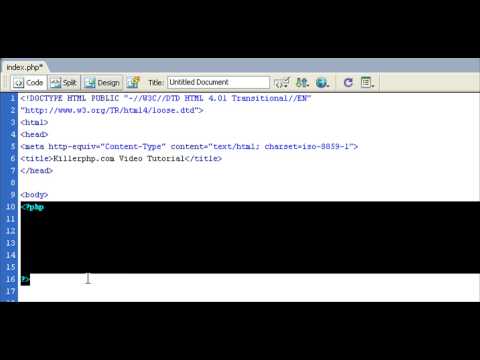
Consells
- Aquest article suposa que heu instal·lat Apache i PHP al vostre equip. Sempre que es diu que deseu un fitxer, el deseu al directori "\ ht docs" (Win) o “\ Library / WebServer / Documents” (Mac) del directori Apache.
- El comentari és important amb qualsevol programació, així que assegureu-vos de saber com fer comentaris en PHP també.
- Una eina molt útil per ajudar-vos a provar fitxers PHP és XAMPP, que és un programa gratuït que instal·la i executa Apache i PHP per ajudar-vos a simular un servidor al vostre ordinador.







